Weergave beheerlagen
Iedere gegevensset heeft minimaal één tabel (beheerlaag). Zo zal er onder GB PLANtsoen een tabel (beheerlaag) bestaan waarin alle groenvakken voorkomen. Maakt u gebruik van ons programma GB SpeelBeheer en wilt u naast de speeltoestellen ook de ondergronden van die toestellen en de speelplaatsen beheren, dan zullen er onder de gegevensset van GB SpeelBeheer drie tabellen (beheerlagen) bestaan. Wanneer u in GB BoomBeheer gebruik maakt van een boomarchief, dan heeft u onder de gegevensset GB BoomBeheer twee tabellen: eentje voor de bomen en eentje voor de archiefbomen. De vormgeving van deze beheerlagen/tabellen bepaalt u hier: kleur, vorm, wel of geen tekstlabels et cetera.
Kies Inrichting GEO > Definities GIS > Weergave beheerlagen. Onderstaand venster verschijnt:
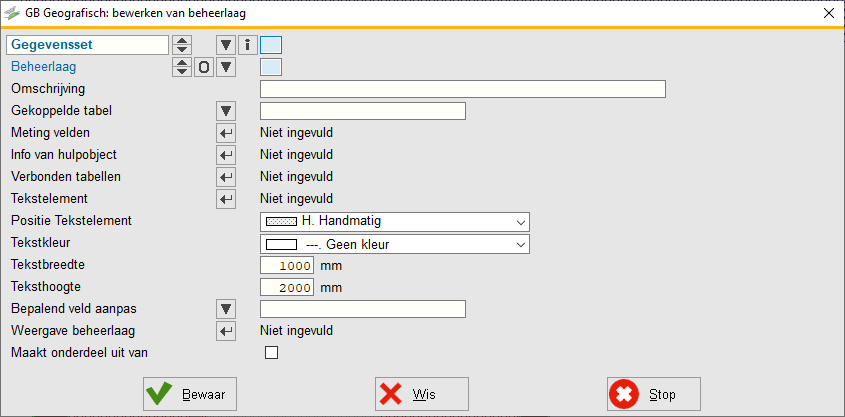
Kies de Gegevensset en de Tabel. Wilt u een nieuwe tabel (beheerlaag) aanmaken, kies dan een uniek nummer bij Tabel en geef de Tabel een omschrijving.
| • | Gekoppelde tabel: Dit veld verwijst naar de tabel in de betreffende beheermodule waarin te koppelen gegevens staan. U kiest hier het juiste sleutelveld. In de meeste gevallen zal dit het laagste niveau van sleutelvelden zijn, het vakdeel, maar ook hogere sleutelveldniveaus kunnen grafisch weergegeven en gekoppeld worden. Voorbeeld: er wordt voor de de gegevensset GB SpeelBeheer een tabel aangemaakt voor de speeltoestellen (naam van koppeltabel kan 'speeltoestel' zijn, of de algemene benaming 'vakdeel'). Daarnaast kan een tabel aangemaakt worden voor de speelplaatsen, zodat deze ingetekend kunnen worden. De naam van de koppeltabel zal dan 'speelplaats' zijn, of de algemene benaming 'vak'. |
| • | Metingvelden: Noem hier de eenheden waarin beheerobjecten worden uitgedrukt en stel in hoe de beheerobjecten weergegeven moeten worden. |
| • | Info van hulpobject: koppelt een hulpobjectlaag aan een beheerlaag. |
| • | Verbonden Tabellen: hier maakt u verbonden tabellen toegankelijk vanuit GB Geografisch. U kunt alleen verbonden tabellen selecteren uit beheermodules die verbonden tabellen ondersteunen. |
| • | Tekstlabel: bepaal hoe het tekst-element, dat geplaatst wordt na het aanmaken van een grafisch object, eruit moet zien. |
| • | Positie Tekstlabel: wanneer u heeft bepaald (zie hierboven) dat na het plaatsen van een beheerobject een tekstlabel in de kaart geplaatst moet worden, kunt u hier bepalen waar dit tekstlabel ten opzichte van het beheerobject geplaatst moet worden. Wanneer u kiest voor 'handmatig', zal na tekenen van het beheerobject de code aan de muis 'geplakt' zijn. U klikt in de kaart waar u de code wilt plaatsen. Kiest u voor één van de andere opties, dan zal de code automatisch geplaatst worden na tekenen van het object op de positie die u hier kiest (rechtsboven, linksonder et cetera). Kiest u voor de laatste optie dan zal de systeeminstelling gevolgd worden. |
Let op! De code zal na het plaatsen in de kaart alleen zichtbaar zijn wanneer u bij de instellingen de optie Toon tekst-labels in beheerlagen op 'Ja' heeft staan.
| • | Tekstkleur Stelt de kleur het tekst-element in. |
Tip! Het is raadzaam voor iedere beheerlaag een andere kleur te kiezen. Op die manier ziet u snel of een code bij bijvoorbeeld een boom, een wegvak of een speeltoestel hoort.
| • | Tekstbreedte Stelt de breedte van het tekst-element in. Standaardwaarde is 1000mm, oftewel 1 meter op de kaart. |
| • | Teksthoogte Stelt de hoogte van een tekst-element in. Standaardwaarde is 2000mm, oftewel 1 meter op de kaart. |
Tip! Hou de verhouding 'breedte:hoogte' op 1:2. Dan wordt tekst correct getoond en niet uitgerekt of in elkaar gedrukt. Wilt u de tekst kleiner in de kaart, kies dan voor bijvoorbeeld 500:1000. Dit betekent dat de teksten 4x kleiner zullen worden.
Andere weergave van grafische objecten
De twee volgende opties horen bij elkaar en hebben te maken met een aanpassing van de weergave van objecten, op basis van een ingevuld beheerkenmerk.
Doorgaans worden alle objecten in een beheerlaag hetzelfde getoond. Om objecten duidelijker van elkaar te onderscheiden kunt u namelijk kleuren en symbolen toekennen op basis van beheerkenmerken. Wanneer de twee volgende opties goed ingericht zijn, dan kunt u via deze knop deze kleuren/symbolen aan- en uitzetten.
| • | Bepalend veld aanpas Bij deze optie bepaalt u welk kenmerk bepalend is voor de weergave-aanpassing. Selecteer het kenmerk op basis waarvan u een alternatieve weergave wilt instellen. Zo kunt u bij de gegevensset Groenbeheer kiezen voor het kenmerk 'Groentype', bij bomen voor het kenmerk 'Boomsoort' et cetera. |
| • | Weergave aanpassing Hier bepaalt u voor één of meer codes binnen het gekozen beheerkenmerk de weergave-aanpassing. Codes waarvoor geen weergave-aanpassing is ingesteld, worden weergegeven volgens de weergave-instellingen in het bijbehorende metingveld. Heeft u als voorbeeld bij de optie hierboven bij de gegevensset Groenbeheer gekozen voor het kenmerk 'Groentype', dan kunt u bij deze optie een groentype kiezen en de kleur en vorm die u de vlakken, lijnen of punten wilt geven. |
Tip! De functie Weergave-aanpassing kunt u toepassen op vlakken, lijnen én puntobjecten.